Cara Mengaktifkan Kontrol Orang Tua di iPad
Diterbitkan: 2020-02-04iPad adalah perangkat fenomenal untuk pengguna muda. Terlepas dari rentang usianya, selalu ada sesuatu untuk semua orang. Dari pendidikan hingga hiburan, perangkat tablet telah menjadi barang yang paling dicari oleh anak-anak di seluruh dunia. Namun, seperti perangkat berkemampuan internet lainnya, ada kelemahan jika membiarkan anak atau remaja bebas menggunakan internet.

Jika Anda bertanya-tanya bagaimana cara mengaktifkan kontrol orang tua di iPad, Anda berada di tempat yang tepat. Baca terus dan cari tahu cara melakukannya, serta beberapa tip dan trik berguna. Kontrol orang tua dapat membantu menjauhkan anak Anda dari konten yang tidak pantas dan juga memblokir pembelian dalam aplikasi.
Apa yang Dapat Anda Kendalikan
Apple adalah perusahaan yang ramah orang tua, menyediakan beberapa fitur manajemen konten dan memudahkan untuk mengontrol apa yang dapat dilakukan anak Anda di iPad langsung dari iPhone Anda. Sebelum kami menunjukkan cara mengaktifkan kontrol orang tua, pertama-tama mari tunjukkan apa yang dapat Anda kontrol:
- Pembatasan Konten & Privasi – Anda dapat menggunakan Durasi Layar untuk membatasi kemampuan pengguna lain untuk mengubah pengaturan (misalnya, pengaturan kontrol orang tua) dan menetapkan batas waktu pemakaian perangkat.
- Pembelian – Jika Anda tidak ingin pengguna lain melakukan pembelian, Anda dapat membatasi pembelian iTunes dan App Store.
- Konten Eksplisit – Tetapkan peringkat sesuai usia untuk aplikasi, situs web, dll.
- Situs Web & Siri – Anda dapat membatasi akses ke situs web tertentu dan bahkan asisten Siri.
- Game Center – Dari game multipemain hingga perpesanan pribadi, Anda dapat membatasi sebagian besar aspek pengalaman bermain game anak Anda.
Anda juga dapat mengaktifkan pengaturan untuk mencegah perubahan pada hal-hal seperti Fokus Berkendara , Suara Keras , Perubahan Data Seluler , dan lainnya.
Sekarang setelah Anda mengetahui apa yang dapat Anda kendalikan di iPad anak Anda, mari tunjukkan cara melakukannya.
Mengaktifkan Kontrol Orang Tua iPad di iPadOS 12 dan Lebih Tinggi
Apple tahu betapa pentingnya kontrol orang tua; oleh karena itu, mereka telah menyesuaikannya secara menyeluruh untuk membantu orang tua. Kami sebenarnya memiliki banyak kendali atas aktivitas iPad anak-anak kami berkat Durasi Layar Apple dan pembatasan konten. Bagi Anda yang memiliki iPad terbaru, mari selami lebih dalam.
Kontrol Orang Tua di iPad bisa berada di bawah tab Durasi Layar. Inilah cara Anda mengaktifkannya:
- Buka aplikasi Pengaturan dari layar Utama. Pilih Durasi Layar .
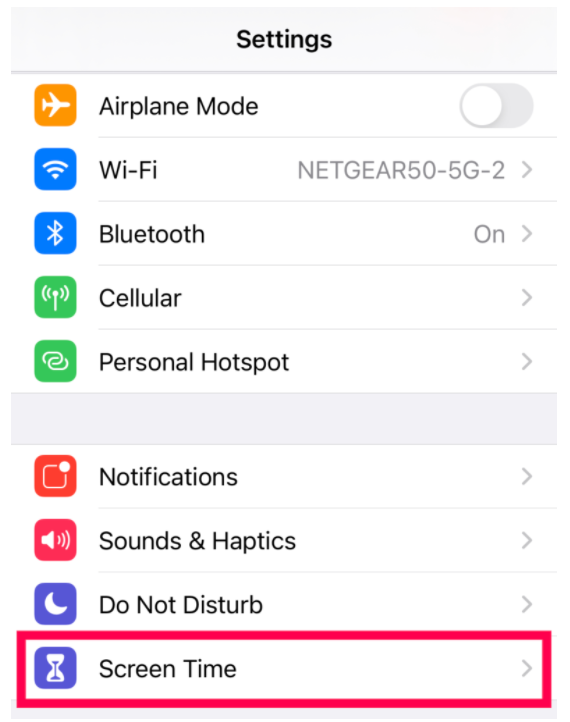
- Ketuk Ini iPad Anak Saya .
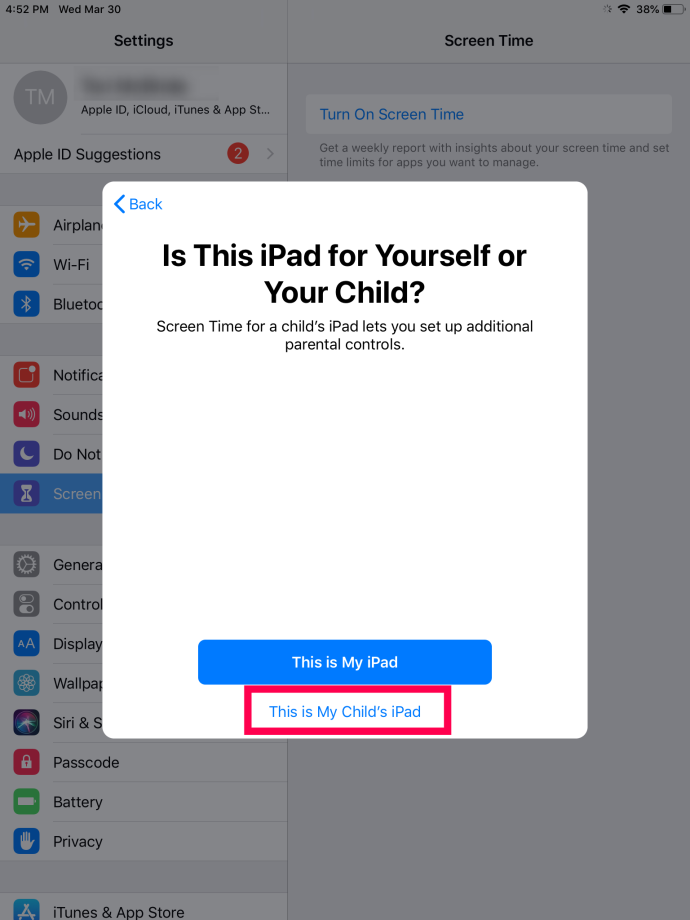
- Ketuk Lanjutkan pada pop-up ringkasan untuk melanjutkan.
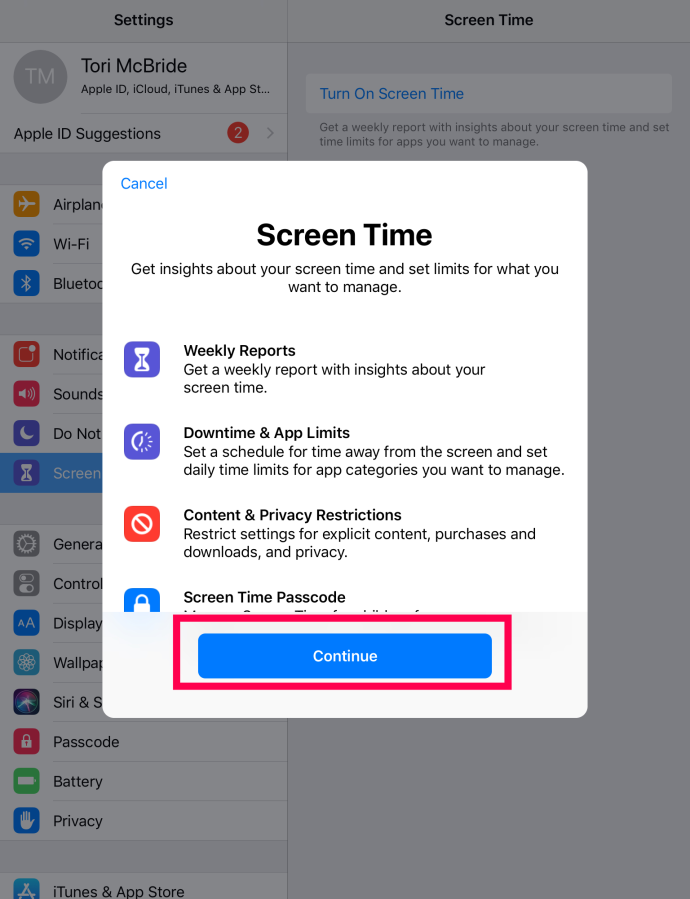
- Ketuk Lanjutkan lagi.
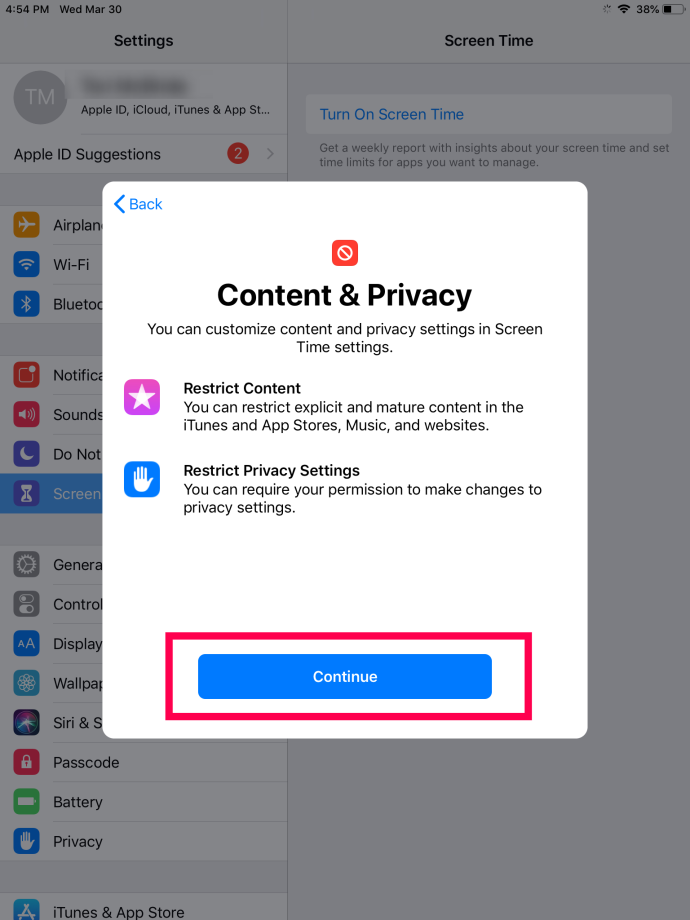
- Manfaatkan kesempatan ini untuk menyetel waktu henti pengguna atau ketuk Jangan Sekarang .
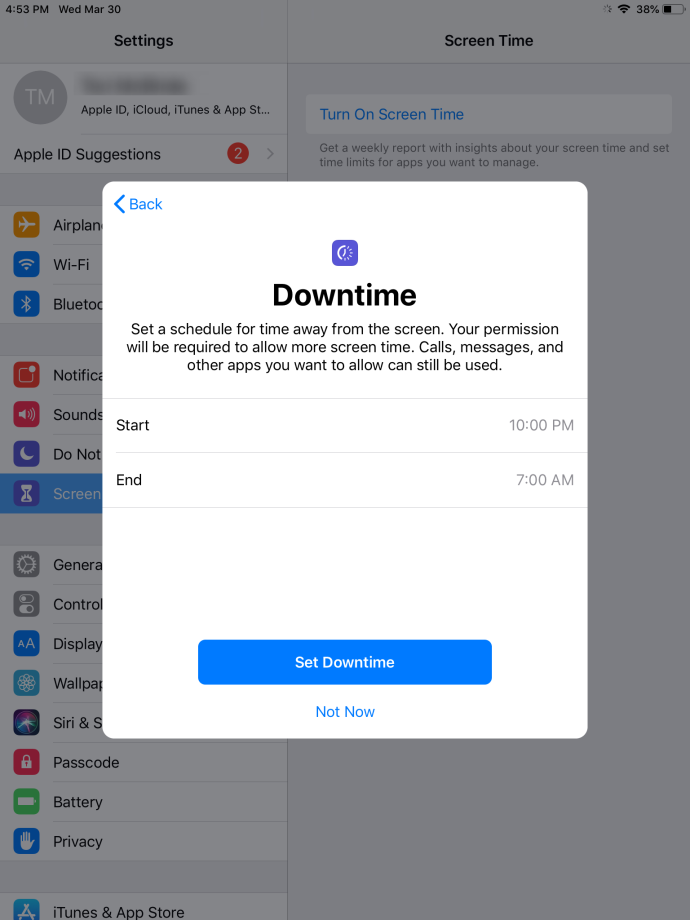
- Atur batas aplikasi atau ketuk Jangan Sekarang .
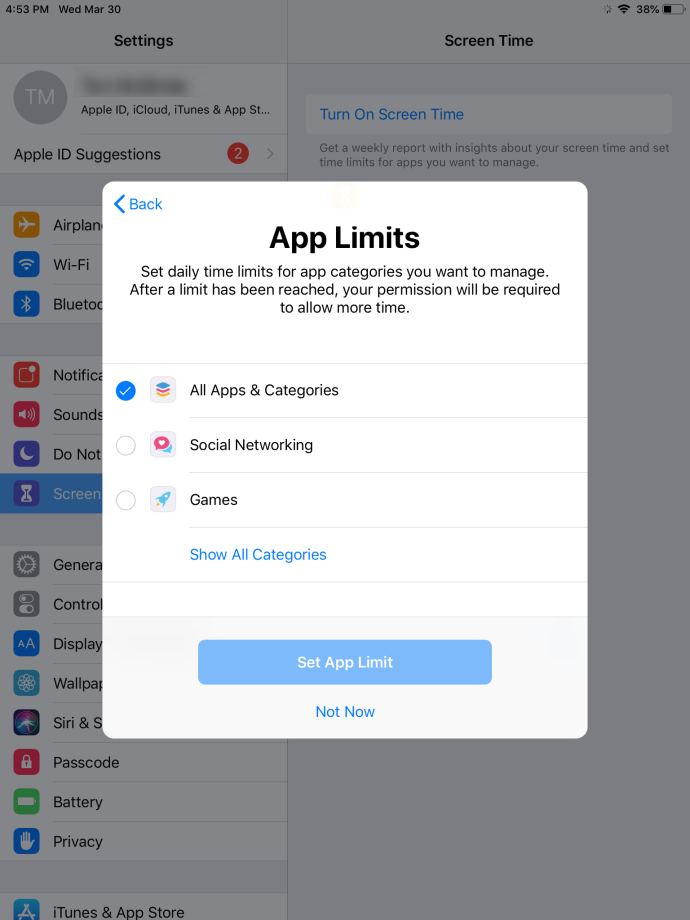
- Masukkan kode empat digit yang tidak akan Anda lupakan, tetapi pengguna tidak mengetahuinya. Anda harus memasukkan kode ini untuk melewati fitur keamanan dan mengubah pengaturan.
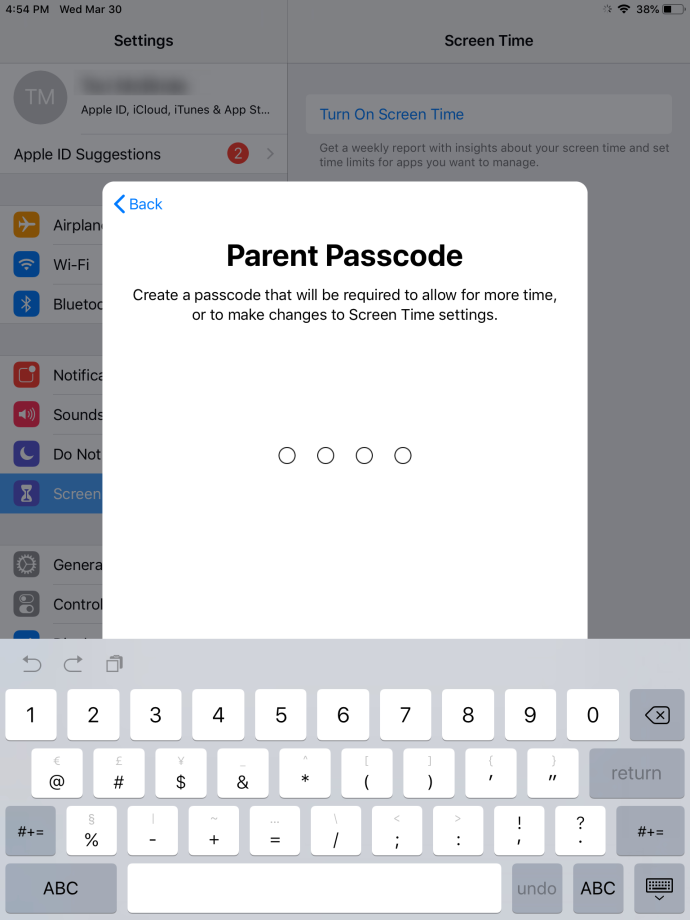
Sekarang, Anda dapat mengikuti langkah yang sama untuk menerapkan pembatasan baru atau mengubah kontrol orang tua. 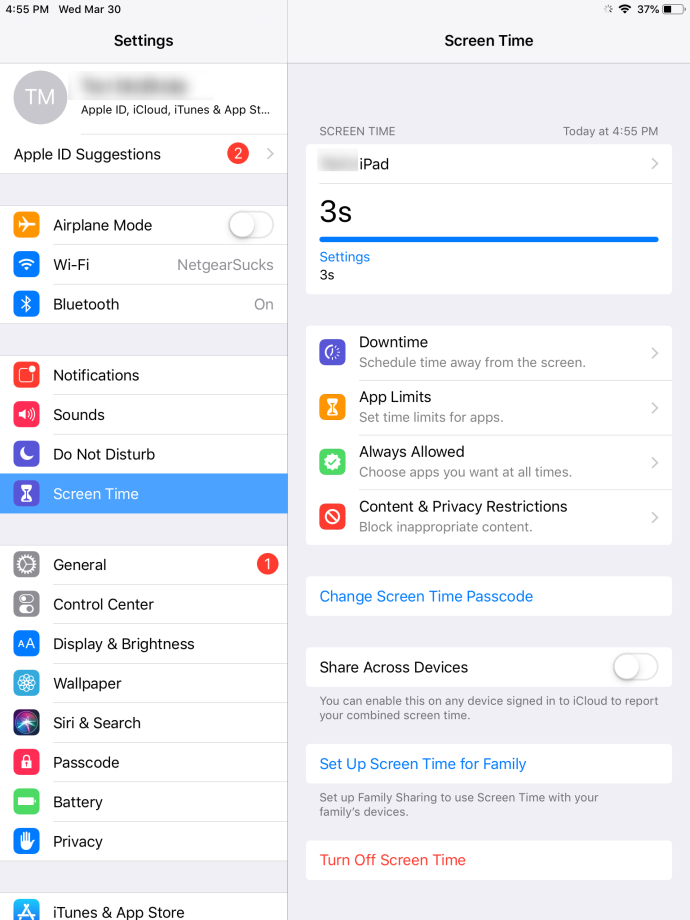
Saat Anda mengetuk Waktu Henti, Anda dapat mengatur iPad untuk membatasi akses pada waktu-waktu tertentu. Misalnya, menyetel opsi waktu henti pada jam 7 malam hingga jam 6 pagi berarti pengguna tidak dapat mengakses aplikasi atau internet apa pun di antara jam-jam tersebut.
Namun, jika Anda ingin menambahkan lebih banyak waktu, sebuah jendela akan muncul meminta kode sandi Durasi Layar. Pengguna juga dapat mengetuk opsi untuk menanyakan akun induk. Jika yang terakhir dipilih, Anda dapat memasukkan kode sandi Durasi Layar pada perangkat Anda untuk memberikan lebih banyak waktu.


Di bawah Pembatasan Konten & Privasi , Anda dapat mengaktifkan Minta Izin Pembelian , pembatasan aplikasi, dan pembatasan konten.
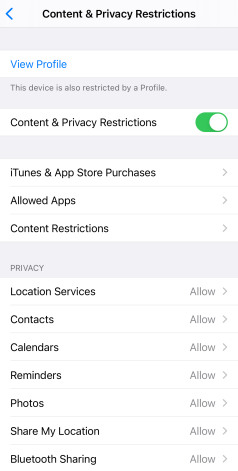
Ketuk ' Pembatasan konten ' untuk mengunjungi halaman penyesuaian. Dari sini, Anda dapat memblokir konten eksplisit, aplikasi, dan bahkan kemampuan mesin pencari. Yang terakhir mungkin tidak tampak seperti masalah besar, tetapi jika Anda memblokir aplikasi YouTube, anak Anda dapat dengan mudah membukanya dengan pencarian cepat.
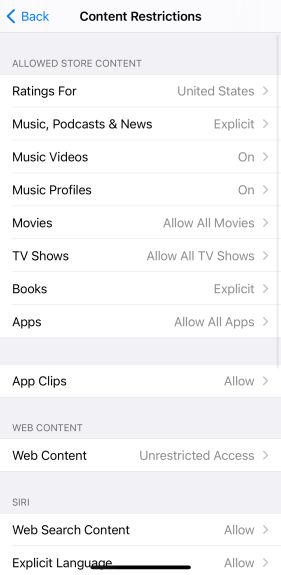
Keluarga Berbagi
Alat lain yang bermanfaat untuk memantau dan mengontrol aktivitas iPad anak Anda adalah fitur Keluarga Berbagi. Yang perlu Anda lakukan hanyalah menambahkan ID Apple mereka ke ID Anda di Pengaturan di bawah ponsel Anda menggunakan tautan 'Berbagi Keluarga'.
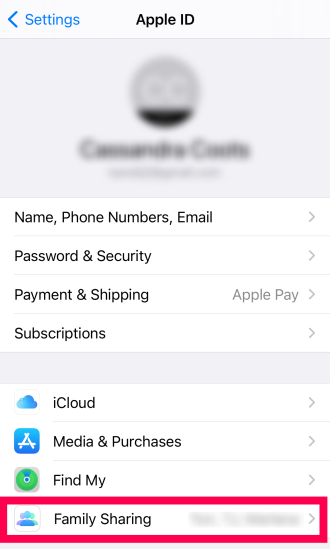
Setelah selesai, Anda dapat mengaktifkan 'Minta untuk membeli', 'Berbagi Pembelian', dan 'Waktu Layar'. Meminta untuk membeli tidak hanya mencegah anak Anda membeli aplikasi tetapi juga berarti Anda akan mendapat notifikasi sebelum mereka mendownload aplikasi gratis.
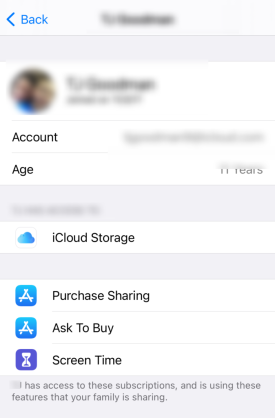
Mengaktifkan Kontrol Orang Tua iPad di iOS11 dan Di Bawahnya
Mengaktifkan kontrol orang tua di iPad dengan iOS11 atau sistem operasi yang lebih lama sedikit berbeda. Alih-alih menu Durasi Layar, Anda perlu menggunakan menu Pembatasan.
Ikuti langkah-langkah untuk mengaktifkan kontrol orang tua di iPad lama:
- Buka Pengaturan, diikuti oleh Umum, dan terakhir, Pembatasan.
- Pilih Pilih Aktifkan Pembatasan dan konfirmasikan dengan kode sandi empat digit.
- Semua kontrol orang tua digabungkan menjadi satu di halaman Pembatasan. Gerakkan penggeser pada setiap opsi untuk mengaktifkan atau menonaktifkannya.
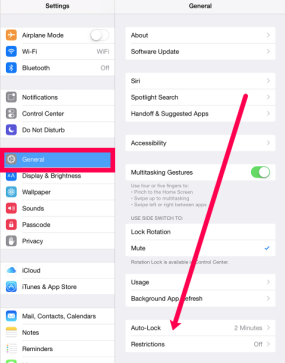
Di sini, opsi kontrol orang tua utama mencakup pembelian dalam aplikasi, pengaturan privasi, pembatasan konten, dan pemblokiran aplikasi. Pertimbangkan dengan cermat semua opsi ini dan opsi mana yang ingin Anda aktifkan.
Tidak ada cara yang benar atau salah dalam hal ini. Anda dapat memilih semua kontrol orang tua yang Anda anggap cocok untuk anak Anda atau bahkan anggota keluarga lanjut usia.

Pertanyaan yang Sering Diajukan
Berikut adalah jawaban atas pertanyaan Anda lainnya mengenai kontrol orang tua Apple.
Pada umur berapa saya bisa membuat akun iCloud?
Meskipun Anda harus berusia 13 tahun untuk membuat akun iCloud sendiri, orang tua dapat membuat akun untuk anak berapa pun usianya. Akun ini tertaut dengan akun Anda, dan Anda dapat mengontrol hampir semua aktivitas anak di produk Apple mana pun yang menggunakan akun iCloud anak di bawah umur.
Apakah Durasi Layar tersedia di semua perangkat Apple?
Sebagian besar perangkat Apple yang kami gunakan saat ini kompatibel dengan Durasi Layar. Namun, Anda tidak akan melihat opsi tersebut di iOS 11 atau lebih lama. Perusahaan memperkenalkan fitur tersebut pada tahun 2018 dengan peluncuran iOS 12.
Jika Anda tidak melihat opsi Durasi Layar, perbarui perangkat Anda ke iOS 12 atau lebih baru.
Mengelola Kontrol Orang Tua
Berdasarkan pengalaman, kontrol orang tua bukanlah sesuatu yang Anda atur dan lupakan. Generasi termuda saat ini jauh lebih bertekad dan paham teknologi dalam hal mengabaikan kendali yang Anda terapkan. Kontrol orang tua secara keseluruhan tidak antipeluru. Sebaiknya lakukan pemeriksaan berkala untuk memastikan bahwa kontrol orang tua masih utuh jika Anda memiliki anak yang sangat gigih. Jika boleh jujur, ada banyak sekali video TikTok yang menunggu untuk menunjukkan kepada anak Anda cara melewati kontrol (dan masih banyak lagi di YouTube).
Apakah Anda menggunakan kontrol orang tua di perangkat Anda? Jika ya, mana yang Anda biarkan dan mana yang Anda nonaktifkan? Jangan ragu untuk membicarakan pengalaman Anda dengan aplikasi Kontrol Orang Tua iPad di bagian komentar di bawah.
